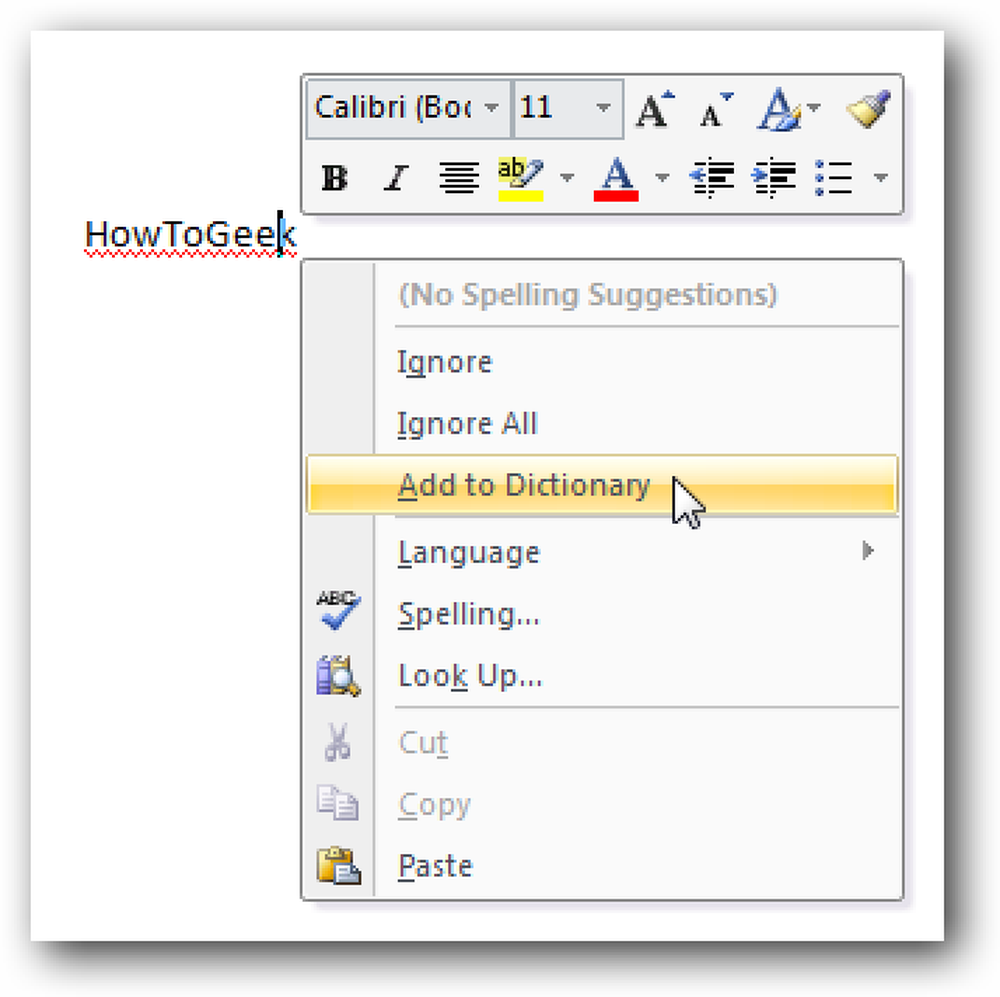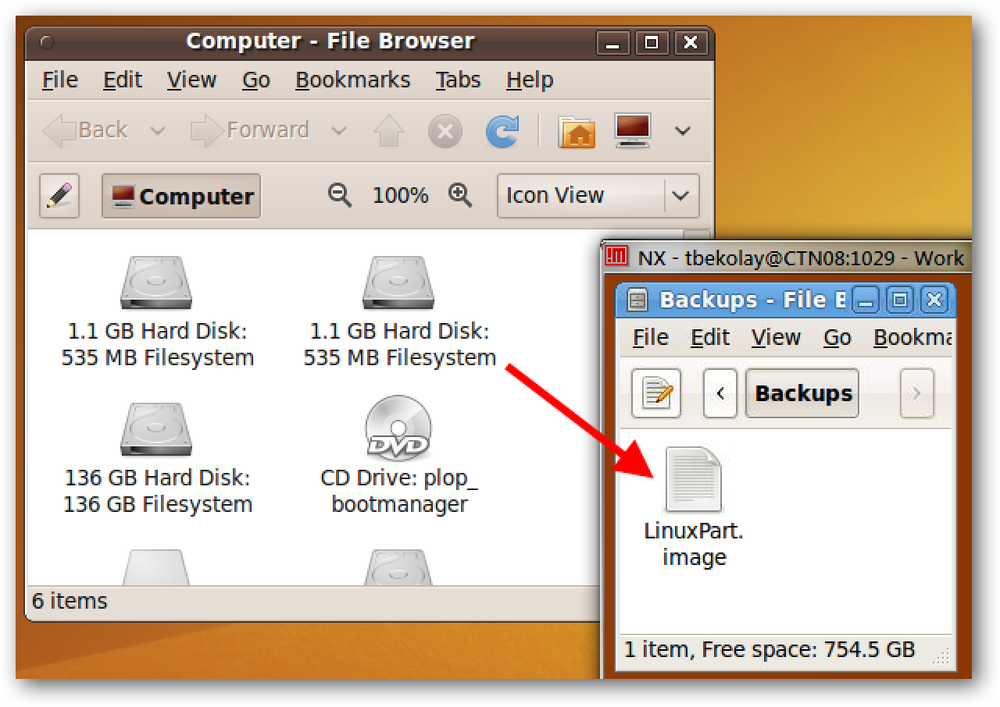移植可能なディストリビューションで入手できる無数の便利なアプリケーションやユーティリティがありますが、多くのツールはまだ「インストール専用」の形式のままです。ただし、この制限により、それぞれのプログラムを移植可能なアプリケーションとして使用することをお勧めしません。ここでいくつかのトリックを紹介しますが、これらのプログラムをあなたのポータブルツールのコレクションに追加することができるかもしれません。. インストーラからファイルを抽出する あなたが試すことができる最初のトリックは、インストーラプログラムから直接アプリケーションファイルを抽出することです。 7-Zipファイル圧縮ユーティリティを使用すると、右クリックのコンテキストメニューから、セットアップファイルを圧縮アーカイブとして開くことができます。. インストーラの圧縮形式によっては、読みやすいアーカイブとして開くこともできないこともあります。. この例では、インストール専用プログラムとして入手可能なQuickbooks Network Diagnostic Toolを使用してこの手法を実証します。これは素晴らしい例です。通常、このプログラムは問題を解決するために1回だけ使用し、必要なくなったため、ポータブルアプリケーションには理想的です。. 7-Zipでインストールファイルを開くと、アプリケーションで使用されているファイルをフォルダに直接表示して抽出できます。. その後、単に抽出ファイルからアプリケーションを実行します. ユーティリティは、セットアッププログラムを使用してインストールした場合とまったく同じように機能します。. インストールしてからコピー&ペースト 上記の方法を使用できないアプリケーションの場合は、アプリケーションを1台のコンピュータにインストールしてから、インストールしたファイルを別のシステムにコピーしてみてください。. この方法を実演するために、我々は以前に書いたVHD Resizerユーティリティを使用するつもりです。 7-Zipを使用してインストーラ、MSIファイルを開くと、ファイル名が文字化けしているため、ファイルを抽出しても問題ありません。. インストーラを実行した後、プログラムがインストールされているフォルダを開き、ファイルを別のコンピュータにコピーします。. 繰り返しますが、プログラムはファイルが問題なく貼り付けられたシステム上で実行されます。. 制限事項 これらのメソッドはかなりの時間うまくいくでしょうが、決して正しい機能が保証されるわけではありません。たとえば、インストーラがファイルを複数の場所にコピーする、DLLを登録する、または操作に必要なレジストリエントリを作成する場合、これらの手順は明らかに上記の方法では完了しません。. ミッションクリティカルなアプリケーションでは、プログラムを配布された状態で使用することを常にお勧めしますが、それ以外のすべての方法では、ポータブルアプリケーションのツールボックスを増やすための優れた方法です。. リンク集 7-Zipをダウンロードする
の仕方 - ページ 213
私たちの優れた読者の一人が昨日、Officeのカスタム辞書をあるコンピュータから別のコンピュータに移行する方法を尋ねたが、みんなの利益のために書くのに十分価値があるようだ。. ありがとうジョシュ! 単語の下に曖昧な赤い線が表示され、「辞書に追加」オプションを選択したことがあれば、あなたは今話していることに気付くでしょう…それらの単語はすべてカスタム辞書ファイルに保存されます。新しいコンピュータに再入力するのが面倒. 辞書ファイルの場所 Word 2003では、Tools \ Optionsに行き、Spelling&Grammarタブをクリックし、そのダイアログでCustom Dictionariesを選択する必要があります。. Word 2007または他のOffice 2007アプリケーションの場合は、左上隅にある大きなOfficeボタンをクリックしてから、Wordのオプションをクリックし、校正セクションに「カスタム辞書」と表示されます。 注:Outlook 2007では、[Office]ボタンが表示される前に新しい電子メールを開く必要があります。. これにより、カスタム辞書を割り当てることができる画面が表示され、現在の辞書ファイルへのフルパスも表示されます。古いコンピュータから新しいコンピュータにファイルを転送した後、辞書が自動的に追加されない場合は、ここで[追加]ボタンを使用して辞書を追加する必要があります。. 変更を加えるには、ここで[単語リストの編集]ダイアログを使用する必要があることに注意してください(ファイル自体に変更を加えようとしないでください。問題を抱えている人々についてはこれを行っています) バックアップまたは転送 辞書ファイルをバックアップするには、上のパスを参照するか、エクスプローラーのロケーションバーに次のように入力します。 %appdata%\ Microsoft 2つのディレクトリのうち1つが表示されます。Office2007バージョンの場合、通常はUProofフォルダにありますが、古いバージョンの場合はProofフォルダにあります。どちらの方法でも上のダイアログはあなたにフルパスを教えてくれるはずです. そのディレクトリに入ると、CUSTOM.dicファイルが表示されるはずです。これは、バックアップして他のシステムの同じ場所に転送するものです。あるいは、必要に応じて別の場所に置いてもかまいません。 Documentsフォルダ内のインスタンス. ファイルを開くと、すべてのカスタム単語が表示されるはずです。できればここから編集しないでください. ファイルを他のコンピュータの同じ場所にコピーしたら(削除する前に必ずすべてのOfficeアプリケーションを閉じてください)、上で説明したダイアログを使用してカスタム辞書を新しいコンピュータに追加できます。自動的に検出されないか、ドキュメントフォルダに置くことにしました. これがあなたがいつも使う機能であるならば、あなたはあなたのドキュメントにファイルを移動しそして次にその場所にカスタム辞書を再割り当てすることを考えるかもしれません。あなたがそれを見つけるために掘り下げる必要はないだろうので、それはバックアップをはるかに簡単にするでしょう.
最近Appleは彼らの新しい第4世代のiPod touchとiPhoneをリリースしました、そしてあなたが新しい世代を手に入れたならばあなたはおそらくあなたのデータを転送したいと思います。ここでは、iTunesを使って簡単に行う方法を説明します。. ここでは、Windows 7コンピューターでiTunes 10.0.0.1を使用して、iPod Touch第3世代から最新の第4世代モデルにデータを転送しています。. ここに私達は私達のiPod Touch 32GB第3世代装置を持っています。 iOS 4の新機能を使用して、フォルダ内にほとんどすべてのものがあることに注意してください。新しいデバイスをすべてのフォルダ、アプリ、音楽でセットアップするのに時間を無駄にしたくないので、iTunes 10のバックアップ機能を使用します。. 古いiPodをバックアップ まず古いiPodを接続してバックアップします。 iTunesでデバイスを右クリックして[バックアップ]を選択するだけです。. その後、バックアッププロセスが完了するまで待ちます. 新しいiPodを登録して復元する それからあなたの新しいiPodを接続し、そして装置をクリックすれば、あなたは登録プロセスを通過する必要があるでしょう。また、必要に応じて後で登録することもできます。. 今すぐ設定するときに、新しいiPodとして設定するか、バックアップから復元するかを選択できます。ここでは最新のバックアップを選択してから続行をクリックします。. その後、プロセスが完了するのを待ちます。かかる時間は、バックアップに含まれていたデータ量によって異なります。. 復元が完了したら、古いデバイスで作成したフォルダも含め、すべてのデータが4th Gen iPod Touchに正常に転送されたことを確認できました。それから、もちろんFaceTimeやCameraアプリのような新しい機能が追加されました。. もちろんその方法を新しいデバイスとして設定し、その方法を好む場合は手動であなたのアプリや他のコンテンツを管理することができます。. 一般的に私たちは可能な限りiTunesから離れようとしています、そしてそこにはいくつかの選択肢があります。しかし、新しいiPodを登録して古いものからデータを復元するためには…バックアップと復元機能はうまく機能する。. iTunesの最新バージョンをダウンロードする
予備のPCにWindows 8をインストールし、そのPCからWindows 7 PCにファイルを取得する必要がありますか。 2台のマシンが両方ともホームネットワークにある場合は、2台のマシンをネットワーク接続するのは簡単です。. Windows 7マシン上のフォルダーを共有し、ネットワークドライブとしてWindows 8のそのフォルダーにマッピングすることによって、Windows 8 PCとWindows 7 PCの間でファイルを共有する方法を紹介します。. まず、Windows 7 PC上のフォルダを共有する必要があります。 C:ドライブを共有し、Windows 8からすべてのフォルダにアクセスすることができます。ただし、ファイルを転送するための特別なフォルダを作成することをお勧めします。そのように、あなたはあなたのWindows 7 PCへのアクセスを制限します. Windows 7 PCのどこかに新しいフォルダを作成し、それを右クリックして、ポップアップメニューから[プロパティ]を選択します。. [プロパティ]ダイアログボックスで、[共有]タブをクリックし、[高度な共有]をクリックします。. [高度な共有]ダイアログボックスで、[このフォルダを共有する]チェックボックスをオンにして、このフォルダの共有を有効にします。次に、Permissionsをクリックします。. [アクセス許可]ダイアログボックスの[グループ名またはユーザー名]リストに[Everyone]が表示されます。あなたは、あなたがWindows 8 PCからこのフォルダにアクセスしたいあなたのWindows 7 PC上に他のユーザーがいるのを残すことができます。その場合は、[許可]列の[フルコントロール]チェックボックスをオンにして、完全な読み取りおよび書き込み権限を付与し、[OK]をクリックします。. ただし、Windows...
ドライブイメージは持っているのは素晴らしいですが、大きな外付けハードドライブを持っていなければ保存するのは難しいです。ワンステップでドライブイメージを作成して別のコンピュータに転送する方法を紹介します。. Ubuntu Live CDには、ソースコンピュータとターゲットコンピュータに必要なユーティリティが両方含まれています。 - dd そして SSH. 私たちはのファンです dd, 過去にハードドライブのクローンを作成してドライブイメージをローカルに作成したことがあります。ただし、イメージを外付けドライブに保存してから別のコンピュータに転送するのは面倒です。組み合わせて dd そして SSH ドライブイメージをあるコンピュータから別のコンピュータに1ステップで転送できるので、その間にローカルストレージは不要. これをセットアップするには、両方ともLinuxを実行している2台のコンピューターが必要です。もちろん、Ubuntu Live CDを使って両方のコンピュータを起動することができます。この方法はうまくいきます。ただし、2つのLive CDまたはUSBドライブが必要になります。転送速度ははるかに速いので、理想的には、両方のコンピュータが同じローカルネットワーク上にあるでしょうが、あなたが持っているほとんどのコンピュータでこれを行うことができます。 SSH へのアクセス. 最初のステップは、ドライブイメージを保存したいコンピュータ(インストール先コンピュータ)を起動し、そのIPアドレスを見つけることです。これまでにいくつかの方法について説明しましたが、最も直接的な方法は端末を開いてコマンドを入力することです。 ifconfig. コンピュータのIPアドレスを書き留めます - ローカルネットワーク上にある場合は、192.168から始まります。. そのコンピュータにいる間に、ドライブイメージを保存する場所があることも確認してください。場所がマウントされていることを確認し、そのフルパスをメモします(たとえば、新しくマウントされたハードドライブのパスが/ media / HD-LABEL...
みんなが新年の決議をします、そしてあなたがインターネットを閲覧するのにより少ない時間を浪費するために決議をしたのは不思議ですか?もしそうなら、これはあなたがオンラインで過ごした時間の量を追跡する簡単な方法です。. Firefox用のTimeTracker拡張機能を使用すると、ブラウザの前で費やした時間を簡単に追跡できます。あなたが閲覧している場合にのみタイマーが作動し、仕事関連のサイトもタイマーから除外することができます。. 拡張機能をインストールすると、右下隅に少しタイマーが表示されます。. あなたが時計を右クリックするならば、あなたはあなたが簡単にタイマーをリセットするか、またはオプションページに行くことができるメニューを得るでしょう. オプションページでは、1日当たりの時間を追跡するのか累積するのかを選択できます。また、非常に重要な設定を変更することもできます。. また、トラッキングしないサイトのリストをスペース区切りのリストに入れることができる「Do not track filter」にも注意してください。これは、仕事用のアプリケーション、またはそこにたくさんのやることリストの1つのような生産性サイトを含める場合に便利です。. 私がオンラインで過ごした時間の長さは…すごすぎる. Mozilla Add-onsからTimeTrackerをダウンロードする
本番データベースサーバーを使用していますが、クエリロギングを有効にできません。? その答えは、MySQLパケットを解析してデコードするために、修正されたネットワークスニファを使用することです。あなたは少しコンパイルをする必要がありますが、それは価値があるでしょう。試しても大丈夫ですが、これは通常ローカル接続では機能しません。. まず、libpcap-devをインストールする必要があります。これは、アプリケーションがネットワークパケットを盗聴できるようにする開発ライブラリです。. sudo apt-get libpcap-devをインストールする それでは、ディレクトリを作り、ソースコードをダウンロードしてコンパイルしましょう。 mkdir mysqlsniffer cd mysqlsniffer wget hackmysql.com/code/mysqlsniffer.tgz tar xvfz mysqlsniffer.tgz gcc -O2 -lpcap -o mysqlsniffer mysqlsniffer.c packet_handlers.c misc.c この時点で、ソースディレクトリにmysqlsnifferという名前の光沢のある新しい実行可能ファイルがあります。好きな場所にコピーできます(パスのどこかにあると便利です)。 mysqlsnifferを実行するには、MySQLが待機しているネットワークインターフェースを指定する必要があります。私にとっては、eth0です. sudo / path /...
何らかの形で、Windowsラップトップのタッチはかなり以前からありました。その時間のほとんどの間、それは悪かったです。待ってはいけない、悪いことは寛大すぎる、それはほとんど使用不可能だった。しかし、誰もそれを認めたくないほど、それはすべて変わったのです。 Windows 10ではタッチはかなり良いです. それはなぜ人々がそもそも接触したいのか疑問に思うことから人々を止めません。タッチはタブレット用で、ラップトップはラップトップになることができます、と彼らは言います。そして、タッチを使うことは絶対に必要ではありませんが、私はそれが実際にあなたの日々をもう少し楽しいものにすることができる大きな便利さであるとわかりました. タッチがついに使える まず、そしておそらく最も重要なこととして、touchはもう吸い込まない. 2000年代初頭に、タッチスクリーンが自動車やGPS機器で普及し始めたとき、それらは今日我々が知っているタッチスクリーンのようには全く機能しませんでした。彼らは1つの接触点を扱うことができました。彼らは遅かった。彼らは不正確でした。時々、あなたはそれを登録させるために本当に激しく押さなければなりませんでした。 Windows XPの「タブレット」も同様の問題を抱えていました。さらに、ターゲットは非常に小さいものでした。フラストレーションを増すために、多くのハードウェアはあなたが最初の場所で働くために「タッチ」のためにスタイラスを使うことを必要としました。それは悪かった、それは高価だった、それはうまく機能しなかった、そしてそれは大部分は単に欲求不満の人々. Windows Vistaと7は経験をあまり向上させず、8は振り子を反対方向に振りすぎた。 も タッチセントリックなので、ショートカットキーの知識がないとキーボードやマウスの使用は困難です。 8.1は小さな改善でしたが、それでもスイートスポットが欠けていました. Windows 10で、彼らはついにそれを正しくしました。ハードウェア製造業者はついにそのソフトウェアと協働するための優れたタッチスクリーンハードウェアを製造している。それは開発者が彼らのアプリケーションをより簡単にタッチインターフェイスにすることを奨励してきた。技術はタッチを効果的にするのに十分成熟しました. タッチによりすべてがより柔軟に ほとんどの場合、私は机の上でコンピューターを使用しますが、タッチはそれほど必要ではありません。しかし、私が多くのタイピングをしていて、それからボタンをクリックする必要があるとき(例えば、フォームにファイリングするとき)のように、それはあるシナリオでは役に立つかもしれません。マウスやトラックパッドに行ってカーソルを探すよりもはるかに高速です。大したことではありませんが、良さです。あなたがそれを持っていることに慣れると、それがそこにないときは厄介です。. あなたがそれに打撃を与えても構わないと思っているならば、タッチは多くの事をより便利にするのを助けることができます。たとえば、多くのWindowsラップトップPCは、高DPIスクリーンで出荷されています。これは私たちに非常に豊かで美しい外観のディスプレイを与えますが、いくつかのアプリケーションのためにスケーリング問題を提示します(それはいくつかのテキストとボタンが本当に小さくなることを言うのに空想的な方法です)。これはWebページで最も顕著です。 Windowsでは長い間、Ctrl +とCtrl-またはCtrl +マウスホイールを使ってズームインまたはズームアウトすることができました。これらはどちらもうまく機能しますが、少し不格好で、多くの人に知られていません。ピンチとズームタイプの機能は広く知られており、理にかなっており、美しく機能します。あなたのラップトップにこれを持っていることは本当に、本当に素晴らしいです. ここから画面をタッチしてスクロールする方が、トラックパッドを見つけるよりも少し簡単です。. しかし、おそらくWindowsのラップトップでタッチを最大限に活用するのはスクロールです。 Windowsラップトップ用のトラックパッドは良くなっていますが、それでもまだ素晴らしいとは言えません。 2本指スクロールは少し不格好です。矢印キーまたはスクロールホイールを使用するのは不正確です。画面に触れるだけで、画面上に表示されている内容を目的の場所に移動するだけではうまくいきません。これは、キーボードやトラックパッドを使用するのが一般的には少しぎこちない場合があるソファでのんびりするときに特に便利です。あなたが閲覧するようにタッチスクリーンはより多くの座位を可能にします. それは必需品ではありませんが、持っていることは本当にうれしいです Windows 10のタッチは絶対に必要ありません。あなたが通常タッチスクリーンのラップトップに付随する余分な現金を貯めても構わないと思っていて、そしてそれに本当のチャンスを与えるなら、あなたは戻るのが難しいと思うかもしれません。私のメインコンピュータは、2台の非タッチモニタを備えたドックに取り付けられたその寿命の大部分を費やすラップトップです。マウスとキーボードはとてもうまくいきます。私はそれをドッキング解除するとき、しかし、それは、そのタッチスクリーン機能を持っていることは本当にうれしいです. タッチは素早く、簡単、そして直感的です。私たちはすでにこれらのことを知っています...